SYSTEME DE SERRURES D HÔTEL GUIDE DE RÉFÉRENCE RAPIDE POUR LES
|
|
|
- Thibaud Dubois
- il y a 8 ans
- Total affichages :
Transcription
1 MIWA SYSTEME DE SERRURES D HÔTEL GUIDE DE RÉFÉRENCE RAPIDE POUR LES GÉRANTS MODEL AL5H 13 AVRIL 2006
2 TABLE DES MATIÈRES A- VOTRE UNITÉ DE RÉCEPTION UDR. 1- Aperçu du système 2- Ajouter un nouvel employé, modifier sa fiche ou le canceller 3- Émettre des cartes AUTORISATION 4- Créer des niveaux et des groupes pour les cartes SOUS-MAÎTRESSE du personnel. 5- Émettre des cartes URGENCE 6- Émettre des cartes MAÎTRESSE 7- Émettre des cartes SOUS-MAÎTRESSE 8- Émettre des duplicata de cartes SOUS-MAÎTRESSE 9- Émettre des cartes VERROUILLAGE 10- Emettre des cartes DEVERROUILLAGE 11- Emettre des cartes de RESERVE pour la Clientèle 12- Émettre des cartes d heure AVANCÉE 13- Émettre des cartes CLIENT 14- Émettre des cartes CLIENT pour chambres multiples 15- Lecture des cartes CLIENT et EMPLOYÉ 16- Lecture des transactions des cartes MAÎTRE et SOUS-MAÎTRE 17- Ajuster la date et l heure de l UDR (unité de réception). B- PROGRAMMATION DES SERRURES TABLE DES MATIÈRES 18- Programmation d une nouvelle serrure pour une porte de CHAMBRE. 19- Programmation d une nouvelle serrure pour une porte COMMUNE 20- Programmation d une nouvelle serrure pour une porte SPECIALE. 21- Modifier la programmation d une serrure EXISTANTE 22- Télécharger l HISTORIQUE des TRANSACTIONS d une serrure. 23- Télécharger l HISTORIQUE des ERREURS d une serrure. 24- Déverrouillage d URGENCE d une serrure avec l aide de l UTD (unité de transfert des Données). 25- Déverrouillage d une serrure dont les batteries sont mortes. 26- Les avertisseurs lumineux d une serrure et leurs significations 2
3 A- VOTRE UNITÉ DE RÉCEPTION UDR. 3
4 1 : Aperçu du système Le système de serrures AL5H-K de MIWA est un système utilisant une double technologie, ce qui veut dire que le système accepte les cartes magnétiques et les cartes à puce (circuit intégré- CI) Les cartes des CLIENTS peuvent se faire en utilisant une carte magnétique ou une carte à puce. Les cartes des EMPLOYÉS sont faites en utilisant uniquement les cartes à puce ou circuit intégré (CI). Les cartes magnétiques ne conservent pas de transaction tandis que les cartes à puce conservent jusqu à 140 transactions. Contrairement aux cartes magnétiques, elles peuvent donc être auditées. Le système offre quatre degrés d AUTORISATIONS, ce qui permet divers niveaux d accès soit: SUPERVISEUR, GÉRANT, EMPLOYÉ ET RÉCEPTION. Les niveaux d AUTORISATION SUPERVISEUR ET GÉRANT permettent aux utilisateurs désignés d accéder aux fonctions de base (client) et de gérance du système et ce à partir de l unité de réception UDR. Le niveau d AUTORISATION EMPLOYÉ permet aux employés désignés d accéder à des groupes de fonctions pré établis dans le système et ce à partir de l unité de réception UDR. Le niveau d AUTORISATION RÉCEPTION permet aux utilisateurs désignés d accéder uniquement aux fonctions de base (client) et ce à partir de l unité de réception UDR. 4
5 2 : Ajouter un nouvel employé, modifier sa fiche ou le canceller. Permet d ajouter de nouveaux employés à la base de données et de leur attribuer un accès précis aux différentes fonctions du système, via l unité de réception UDR. a- Mettre en marche l UDR (Unité de réception). b- Entrer votre numéro d employé et peser sur la touche ENTRÉE. c- Entrer votre code d accès et appuyer sur la touche F1(OK). d- Appuyer sur F5 (RETOUR) pour quitter le menu d émission des nouvelles cartes client. e- Appuyer sur F5 (RETOUR) pour quitter le menu des Cartes Clients. f- Appuyer sur la touche 3 pour le MENU CONFIGURATIONS INITIALES. g- Appuyer sur la touche 1 pour le REGISTRE DU PERSONNEL. h- Pour ajouter un nouvel employé; appuyer sur la touche F1 (AJT) pour AJOUTER. i- Insérer un numéro d EMPLOYÉ de 6 chiffres et appuyer sur ENTRÉE. (Note : Les numéros d employés ne peuvent être doublés) j- Appuyer sur la touche F3 (ALPHA) pour faire apparaître les lettres de l alphabet et utiliser les flèches et pour choisir la lettre à insérer. Appuyer sur la touche ENTRÉE. Composer ainsi le nom de l employé que l on veut ajouter. Lorsque terminé, appuyer sur F3(SORTIR) et ensuite sur ENTRÉE. k- Insérer le code d accès de 4 chiffres et appuyer sur ENTRÉE l- Appuyer sur la touche F4 (SELECT) pour sélectionner une période d expiration d autorisation fixe ou illimitée et appuyer sur la touche. m- Si une période fixe à été sélectionnée pour l expiration, insérer la date de fin et appuyer sur la touche. n- Appuyer sur la touche ENTRÉE pour voir les types d autorisation et utiliser les flèches et afin de sélectionner le niveau d autorisation à attribuer puis appuyer sur ENTRÉE. o- Appuyer sur F1 (OK) pour terminer. Pour modifier une FICHE d EMPLOYÉ suivre les directives a à e, ensuite utiliser les flèches et afin de sélectionner le nom à modifier et appuyer sur F2(MODIF). 5
6 Pour effacer une fiche d employé, suivre les directives a à e, ensuite utiliser les flèches et afin de sélectionner le nom de l employé à supprimer et appuyer sur F3(SUPPRI). Appuyer ensuite sur F1(OK). Au message de confirmation SUPPRIMER?, appuyer sur F1(OK) pour confirmer la suppression de l employé ou sur F5(ANNULE) pour canceller l opération. 6
7 3 : Émettre des cartes d autorisation donnant Accès à l UDR (Unité de réception). Important : Vous devez consulter un Superviseur pour révoquer une carte. Cette opération ne vous est pas permise. a- Mettre en marche l UDR (Unité de réception). b- Entrez votre numéro d EMPLOYÉ et votre code d accès puis appuyez sur F1(OK). c- Appuyer sur F5 (RETOUR) pour quitter le menu d émission des nouvelles cartes client. d- Appuyer sur F5 (RETOUR) pour quitter le menu des Cartes Clients. e- Une fois dans le menu général d émission des cartes, appuyer sur 4 pour sélectionner le menu cartes du personnel. f- Appuyer sur 9 pour sélectionner le menu «Emettre cartes d autorisation». g- Utiliser les flèches et afin de sélectionner le nom de la personne pour qui vous voulez émettre une carte d autorisation puis appuyer sur F1(ÉMTRE). Au message correspondant, insérer une carte à puce (CI). L UDR affichera «EN ÉCRITURE» puis vous ramènera au menu cartes du personnel 7
8 4 : Créer des niveaux et des groupes pour les cartes SOUS-MAÎTRESSES du PERSONNEL: Les cartes SOUS-MAÎTRESSE sont des cartes d accès ayant des restrictions de date et d heure. Ce sont des cartes à puce communément utilisées par le personnel de l établissement comme les femmes de chambre ou l équipe d entretien. Elles ont un encodage et une numérotation unique. De ce fait, les différentes serrures peuvent enregistrer ces informations au moment de l utilisation et conserver des traces de leur passage. ATTENTION: Vous devez consulter un Superviseur pour créer des niveaux et des groupes. Cette opération ne vous est pas permise. 8
9 5 : Émettre des cartes URGENCE : Les cartes à puce URGENCE ouvriront toutes les serrures de l hôtel et ce en tout temps. Elles désengageront même le pêne dormant (deadbolt) des serrures des chambres occupées. Ces cartes devraient être utilisées uniquement en cas d extrême urgence par du personnel autorisé de l hôtel, la police, les pompiers et tout autre personnel d urgence. Il en va de la protection et de la sécurité de votre clientèle. a- Mettre en marche l UDR (Unité de réception). b- Entrez votre numéro d EMPLOYÉ et votre code d accès puis appuyez sur F1(OK). c- Appuyer sur F5 (RETOUR) pour quitter le menu d émission des nouvelles cartes client. d- Appuyer sur F5 (RETOUR) pour quitter le menu des Cartes Clients. e- Une fois dans le menu général d émission des cartes, appuyer sur 4 pour sélectionner le menu cartes du personnel. f- Appuyer sur 1 pour sélectionner le menu émettre carte d urgence g- Indiquer la quantité de cartes à émettre et appuyer sur F1(ÉMTRE) pour émettre. h- Au message correspondant, insérer une carte à puce. i- L UDR affichera «EN ÉCRITURE» puis vous ramènera au menu cartes du personnel. 9
10 6 : Émettre des cartes MAÎTRESSE : Les cartes MAÎTRESSE sont normalement réservées aux propriétaires et à la direction, car elles n ont pas de date d expiration. Ces cartes doivent être faites en même temps donc en nombre suffisant pour tous les utilisateurs désignés. Si une seule carte est perdue ou égarée, toutes les cartes doivent être refaites. Une seule nouvelle carte cancellera toutes les précédentes au fur et à mesure qu elle sera insérée dans les serrures.. a- Mettre en marche l UDR (Unité de réception). b- Entrer votre numéro d employé et peser sur la touche ENTRÉE. c- Entrer votre code d accès et appuyer sur la touche F1(OK) d- Appuyer sur F5 (RETOUR) pour quitter le menu d émission des nouvelles cartes client. e- Appuyer sur F5 (RETOUR) pour quitter le menu des Cartes Clients. f- Une fois dans le menu général d émission des cartes, appuyer sur 4 pour sélectionner le menu cartes du personnel. g- Appuyer sur 2 pour sélectionner le menu émettre carte maîtresse. h- Une fois dans la liste des employés, utiliser les flèches et afin de sélectionner le nom des personnes à qui vous voulez émettre des cartes maîtresse. Noircir les carreaux près des noms en appuyant sur ENTRÉE ou sur F4, i- Pour ÉMETTRE les cartes, appuyer sur F1(ÉMTRE). Au message correspondant, insérer la première carte à puce (CI). L UDR affichera «EN ÉCRITURE» puis vous demandera d insérer la carte à puce suivante et ainsi de suite. À la fin du processus, il vous ramènera au menu cartes du personnel. 10
11 7 : Émettre des cartes SOUS-MAÎTRESSES : a- Mettre en marche l UDR (Unité de réception). b- Entrer votre numéro d employé et peser sur la touche ENTRÉE. c- Entrer votre code d accès et appuyer sur la touche F1(OK) d- Appuyer sur F5 (RETOUR) pour quitter le menu d émission des nouvelles cartes client. e- Appuyer sur F5 (RETOUR) pour quitter le menu des Cartes Clients. f- Une fois dans le menu général d émission des cartes, appuyer sur 4 pour sélectionner le menu cartes du personnel. g- Appuyer sur 3, émettre carte SOUS-MAÎTRESSE. h- Une fois dans la liste des niveaux et des groupes (voir 4 : Créer des niveaux et des groupes pour les cartes SOUS-MAÎTRESSES du PERSONNEL), utiliser les flèches et afin de sélectionner le niveau dans lequel vous voulez émettre les cartes puis appuyer sur F1(O.K). i- Confirmez les périodes de validité avec les champs date, heure et jour. j- Appuyer sur F2 (OPT 1) pour visualiser les commandes rattachées à ce niveau puis faire F5(RETOUR). k- Appuyer sur F3 (OPT 2) pour aller au menu des portes spéciales. Pour modifier, utiliser les flèches et afin de sélectionner les portes spéciales à attribuer. Noircir les carreaux près des noms des portes en appuyant sur ENTRÉE ou sur F4. Une fois terminé, appuyé sur F1(OK) pour confirmer votre choix. l- Appuyer de nouveau sur F1(OK) pour confirmer tous les paramètres à l écran. m- Une fois dans la liste du personnel, utiliser les flèches et pour sélectionner le nom des employés pour qui vous voulez émettre des cartes sous-maîtresses. Noircir les carreaux près des noms en appuyant sur ENTRÉE ou sur F4. n- Pour ÉMETTRE les cartes, appuyer sur F1(ÉMTRE). Au message correspondant, insérer la première carte à puce (CI). L UDR affichera «EN ÉCRITURE» puis vous demandera d insérer la carte à puce suivante et ainsi de suite. À la fin du processus, il vous ramènera à l écran des paramètres d émission des cartes sous-maîtresses. o- Appuyer 3 fois sur F5(RETOUR) pour revenir au menu général d émission des cartes. 11
12 8 : Émettre des duplicata de cartes SOUS- MAÎTRESSES: a- Mettre en marche l UDR (Unité de réception). b- Entrer votre numéro d employé et peser sur la touche ENTRÉE. c- Entrer votre code d accès et appuyer sur la touche F1(OK) d- Appuyer sur F5 (RETOUR) pour quitter le menu d émission des nouvelles cartes client. e- Appuyer sur F5 (RETOUR) pour quitter le menu des Cartes Clients. f- Une fois dans le menu général d émission des cartes, appuyer sur 4 pour sélectionner le menu cartes du personnel. g- Appuyer sur 4, duplicata de carte SOUS-MAÎTRESSE. h- Une fois dans la liste des niveaux et des groupes pour lesquels des cartes sous-maîtresses ont déjà été émises, utiliser les flèches et afin de sélectionner le niveau dans lequel vous voulez émettre des duplicata des cartes puis appuyer sur F1(O.K). i- Confirmez les périodes de validité avec les champs date, heure et jour. j- Appuyer sur F2 (OPT 1) pour visualiser les commandes rattachées à ce niveau puis faire F5(RETOUR). k- Appuyer sur F3 (OPT 2) pour aller au menu des portes spéciales. Pour modifier, utiliser les flèches et afin de sélectionner les portes spéciales à attribuer. Noircir les carreaux près des noms des portes en appuyant sur ENTRÉE ou sur F4. Une fois terminé, appuyé sur F1(OK) pour confirmer votre choix. l- Appuyer de nouveau sur F1(OK) pour confirmer tous les paramètres à l écran. m- Une fois dans la liste du personnel, utiliser les flèches et pour sélectionner le nom des employés pour qui vous voulez émettre des duplicata de cartes sous-maîtresses. Noircir les carreaux près des noms en appuyant sur ENTRÉE ou sur F4. n- Pour ÉMETTRE les cartes, appuyer sur F1(ÉMTRE). Au message correspondant, insérer la première carte à puce (CI). L UDR affichera «EN ÉCRITURE» puis vous demandera d insérer la carte à puce suivante et ainsi de suite. À la fin du processus, il vous ramènera à l écran des paramètres d émission des cartes sous-maîtresses. o- Appuyer 3 fois sur F5(RETOUR) pour revenir au menu général d émission des cartes. 12
13 9 : Émettre une carte de VERROUILLAGE. Les cartes VERROUILLAGE peuvent être émises pour bloquer l accès aux chambres ou à tout autres pièces et ce soit à la clientèle seulement ou à tous les détenteurs de cartes de l établissement. Le verrouillage de cartes Client empêchera le client possédant une carte valide d entrer dans sa chambre ou dans toutes autres pièces désigner. Le verrouillage global empêchera tous les détenteurs de cartes (Personnel et clientèle) d entrer dans une ou plusieurs pièces désignées. Seule la carte URGENCE conserve son droit d entrer dans ces pièces. a- Mettre en marche l UDR (Unité de réception). b- Entrer votre numéro d employé et peser sur la touche ENTRÉE. c- Entrer votre code d accès et appuyer sur la touche F1(OK) d- Appuyer sur F5 (RETOUR) pour quitter le menu d émission des nouvelles cartes client. e- Appuyer sur F5 (RETOUR) pour quitter le menu des Cartes Clients. f- Une fois dans le menu général d émission des cartes, appuyer sur 4 pour sélectionner le menu cartes du personnel. g- Appuyer sur 5, émettre carte VERROUILLAGE. h- Appuyer sur F4(SELECT) pour sélectionner le type de carte VERROUILLAGE à émettre. Verrouillage clientèle ou verrouillage global. i- Utiliser les flèches et afin de sélectionner le nombre de cartes à émettre. j- Pour ÉMETTRE les cartes, appuyer sur F1(ÉMTRE). Au message correspondant, insérer la première carte à puce (CI). L UDR affichera «EN ÉCRITURE» puis vous demandera d insérer la carte à puce suivante et ainsi de suite. À la fin du processus, il vous ramènera au menu cartes du personnel. 13
14 10 : Émettre une carte de DEVERROUILLAGE. La carte de DEVERROUILLAGE invalide l effet de la carte VERROUILLAGE et redonne accès aux pièces désignées. a- Mettre en marche l UDR (Unité de réception). b- Entrer votre numéro d employé et peser sur la touche ENTRÉE. c- Entrer votre code d accès et appuyer sur la touche F1(OK) d- Appuyer sur F5 (RETOUR) pour quitter le menu d émission des nouvelles cartes client. e- Appuyer sur F5 (RETOUR) pour quitter le menu des Cartes Clients. f- Une fois dans le menu général d émission des cartes, appuyer sur 4 pour sélectionner le menu cartes du personnel. g- Appuyer sur 6, émettre carte DEVERROUILLAGE. h- Sélectionner le nombre de cartes à émettre. i- Pour ÉMETTRE les cartes, appuyer sur F1(ÉMTRE). Au message correspondant, insérer la première carte à puce (CI). L UDR affichera «EN ÉCRITURE» puis vous demandera d insérer la carte à puce suivante et ainsi de suite. À la fin du processus, il vous ramènera au menu cartes du personnel. 14
15 11 : Émettre des cartes de RÉSERVE pour la clientèle. Les cartes de RÉSERVE sont des cartes de niveau MAÎTRE. Elles sont préparées individuellement pour chaque chambre et doivent être utilisées SEULEMENT si une panne majeure de l UDR (Unité de réception) vous empêche de faire des cartes pour votre clientèle. Ces cartes n ayant pas de date d expiration, elles doivent être retournées à la réception par les clients à la fin de leur séjour. Si elles ne le sont pas, il vous faudra en encoder des nouvelles et aller en insérer une dans la serrure de la chambre concernée. De ce fait, vous aurez annulé la précédente toujours en circulation. a- Mettre en marche l UDR (Unité de réception). b- Entrer votre numéro d employé et peser sur la touche ENTRÉE. c- Entrer votre code d accès et appuyer sur la touche F1(OK). d- Appuyer sur F5 (RETOUR) pour quitter le menu d émission des nouvelles cartes client. e- Appuyer sur F5 (RETOUR) pour quitter le menu des Cartes Clients. f- Une fois dans le menu général d émission des cartes, appuyer sur 4 pour sélectionner le menu cartes du personnel. g- Appuyer sur 7 pour émettre carte de RÉSERVE/CLIENTS. (Remarquez que l option type de carte est fixe sur magnétique.) h- Sélectionner le premier numéro de chambre (le plus petit) pour lequel vous voulez préparer une carte de réserve puis appuyer sur la touche ENTRÉE. i- Sélectionner le dernier numéro de chambre (le plus haut) pour lequel vous voulez préparer une carte de réserve puis appuyer sur la touche ENTRÉE. j- Sélectionner le nombre de carte à émettre pour chaque chambre puis appuyer sur la touche ENTRÉE. k- Pour ÉMETTRE les cartes, appuyer sur F1(ÉMTRE). Au message correspondant, glisser la première carte magnétique. L UDR vous demandera ensuite de glisser la carte suivante et ainsi de suite. À la fin du processus, il vous ramènera au menu cartes du personnel. 15
16 12 : Émettre une carte d heure AVANCÉE. Les cartes d heure AVANCÉE doivent être faites pour maintenir l heure dans toutes les serrures de votre établissement. La carte d heure avancée marquée «HORS» est préparée pour l automne et sert à reculer l horloge des serrures de 1 heure. La carte d heure avancée marquée «EN FONCTION» est préparée pour le printemps et sert à avancer l horloge des serrures de 1 heure. a- Mettre en marche l UDR (Unité de réception). b- Entrer votre numéro d employé et peser sur la touche ENTRÉE. c- Entrer votre code d accès et appuyer sur la touche F1(OK). d- Appuyer sur F5 (RETOUR) pour quitter le menu d émission des nouvelles cartes client. e- Appuyer sur F5 (RETOUR) pour quitter le menu des Cartes Clients. f- Une fois dans le menu général d émission des cartes, appuyer sur 4 pour sélectionner le menu cartes du personnel. g- Appuyer sur 8 pour émettre carte HEURE AVANCÉE. h- Appuyer sur F4(SELECT) pour sélectionner la fonction «HORS» ou «EN FCT». i- Utiliser la flèche puis la touche ENTRÉE afin de faire des duplicata le cas échéant. Ceci vous évitera de canceller des cartes déjà en circulation. j- Utiliser la flèche puis entré le nombre de cartes à préparer. k- Pour ÉMETTRE les cartes, appuyer sur F1(ÉMTRE). Au message correspondant, insérer la première carte à puce (CI). L UDR affichera «EN ÉCRITURE» puis vous demandera d insérer la carte à puce suivante et ainsi de suite. À la fin du processus, il vous ramènera au menu cartes du personnel. 16
17 13 : Émettre des cartes CLIENTS et MAINTENANCE CHAMBRE TEMPORAIRE. a- Mettre en marche l UDR (Unité de réception). b- Entrer votre numéro d employé et peser sur la touche ENTRÉE. c- Entrer votre code d accès et appuyer sur la touche F1(OK). Pour des nouvelles cartes clients: d- Entrer le numéro de la chambre puis appuyer sur ENTRÉE. Ce numéro sera aussi celui de la première chambre si vous voulez préparer des cartes pour plusieurs chambres consécutives. e- Entrer de nouveau le même numéro si vous préparer des cartes pour une seule chambre puis appuyer sur ENTRÉE. Si au contraire vous préparer des cartes pour plusieurs chambres consécutives, entrer le numéro de la dernière chambre pour laquelle vous voulez préparer ces cartes. f- Indiquer le nombre de jours de résidence et appuyer sur ENTRÉE. g- Indiquer le nombre de carte à émettre et appuyer sur ENTRÉE. h- Indiquer la date et l heure d arrivée ainsi que la date et l heure du départ. Utiliser la touche entrée pour naviguer entre les différents champs. i- Appuyer sur F2(OPT 1) au besoin pour attribuer d autres options (Type de carte, autres chambres à ouvrir avec la même carte, bloquer l accès de la chambre au personnel, bip sonore sur déverrouillage de serrure, etc ). j- Appuyer sur F1(OK). k- Appuyer sur F3 (OPT 2) au besoin pour attribuer d autres options (Type de clients, attribution de porte spéciales, etc ). l- Appuyer sur F1(OK). m- Pour ÉMETTRE les cartes, appuyer sur F1(ÉMTRE). Vérifier les informations et appuyer de nouveau sur F1(ÉMTRE).Au message, suivre les instructions pour encoder vos cartes. À la fin du processus, l UDR vous ramènera au menu émettre cartes clients. 17
18 Pour des duplicata de cartes clients: d- Appuyer sur F5 (RETOUR) pour quitter le menu d émission des nouvelles cartes client. e- Appuyer sur 2 pour émettre un duplicata de carte client. f- Entrer le numéro de la chambre puis appuyer sur ENTRÉE. g- Si plusieurs cartes sont déjà préparées pour ce même numéro de chambre (exemple : Des cartes préprogrammées), le système vous demandera de choisir pour quel jeu de cartes vous voulez faire un duplicata. Pour ce faire, utiliser les touches F2(PRECEDENT) et F3(SUIVANT) pour naviguer d un jeu à l autre. h- Ensuite, indiquer le nombre de carte à émettre et appuyer sur ENTRÉE. i- Vérifier les informations et appuyer sur F1(ÉMTRE). Au message, suivre les instructions pour encoder vos cartes. À la fin du processus, l UDR vous ramènera au menu émettre cartes clients. Pour remplacer une carte client perdue: Ceci invalidera toutes les cartes faites auparavant pour cette chambre. d- Appuyer sur F5 (RETOUR) pour quitter le menu d émission des nouvelles cartes client. e- Appuyer sur 3 pour remplacer une carte perdue. f- Entrer le numéro de la chambre puis appuyer sur ENTRÉE. g- Si plusieurs cartes sont déjà préparées pour ce même numéro de chambre (exemple : Des cartes préprogrammées), le système vous demandera de choisir pour quel jeu de cartes vous voulez faire un remplacement. Pour ce faire, utiliser les touches F2(PRECEDENT) et F3(SUIVANT) pour naviguer d un jeu à l autre. Notez aussi que dans les informations affichées, vous pouvez voir combien de cartes sont en circulation pour ce jeu. Le système les remplacera toutes. h- Vérifier les informations et appuyer sur F1(ÉMTRE). Au message, suivre les instructions pour encoder vos cartes. À la fin du processus, l UDR vous ramènera au menu émettre cartes clients. 18
19 Pour émettre une carte de maintenance chambre temporaire: Cette carte expirera rapidement et ne sera valide que pour un maximum de deux chambres. Elle n interfère pas avec les autres cartes en circulation. d- Appuyer sur F5 (RETOUR) pour quitter le menu d émission des nouvelles cartes client. e- Appuyer sur 4 pour émettre une carte de maintenance. f- Entrer le numéro de la première chambre puis appuyer sur ENTRÉE. g- Si nécessaire, entrer le numéro de la seconde chambre puis appuyer sur ENTRÉE. h- Entrer une date et une heure de début de validité puis appuyer sur ENTRÉE. i- Entrer une date et une heure de fin de validité puis appuyer sur ENTRÉE. j- Indiquer le nombre de carte à émettre et appuyer sur ENTRÉE. k- Vérifier les informations et appuyer sur F1(ÉMTRE). Au message, suivre les instructions pour encoder vos cartes. À la fin du processus, l UDR vous ramènera au menu émettre cartes clients. 19
20 14 : ÉMETTRE DES CARTES CLIENT QUI OUVRENT PLUS D UNE CHAMBRE : En plus de la chambre attribuée au client, vous pouvez ajouter jusqu à 5 chambres supplémentaires sur sa carte. Pour ce faire, suivez les instructions normales pour émettre des nouvelles cartes tout en prenant soins à l étape «i» F2 (OPT 1) de compléter le paramétrage pour les portes supplémentaires. Appuyer ensuite sur F1(OK) pour enregistrer les changements. 20
21 15 : Lecture des cartes CLIENT et EMPLOYÉ : L UDR (unité de réception) possède la capacité de lire les cartes magnétique et les cartes à puce qu elle encode. Minimalement, un niveau d autorisation gérant est nécessaire pour lire les cartes des employés. Le niveau d autorisation de la réception ne permet de lire que les cartes de la clientèle. a- Mettre en marche l UDR (Unité de réception). b- Entrer votre numéro d employé et appuyer sur la touche ENTRÉE. c- Entrer votre code d accès et appuyer sur la touche F1(OK) d- Appuyer sur F5 (RETOUR) pour quitter le menu d émission des nouvelles cartes client. e- Du menu général d émission des cartes, appuyer sur 7 pour sélectionner le menu lire les informations des cartes. f- Appuyer sur F4(SELECT) pour sélectionner le type de carte à lire, magnétique ou carte à puce. g- Appuyer sur F1(LIRE) puis insérer ou glisser la carte, selon le type sélectionné précédemment en «e». h- Visionner sur l écran l information relative à la carte en utilisant les flèches et. 21
22 16 : Audit des transactions des cartes MAÎTRE et SOUS-MAÎTRE: L UDR (unité de réception) possède la capacité d auditer les cartes à puce de niveau MAÎTRE et SOUS-MAÎTRE. L audit des transactions vous permet de voir quelles chambres ou pièces ont été ouvertes par une carte donnée. La date et l heure de l ouverture seront affichées ainsi que les numéros de chambres. La force des batteries de chaque serrure est aussi affichée. a- Mettre en marche l UDR (Unité de réception). b- Entrer votre numéro d employé et appuyer sur la touche ENTRÉE. c- Entrer votre code d accès et appuyer sur la touche F1(OK) d- Appuyer sur F5 (RETOUR) pour quitter le menu d émission des nouvelles cartes client. e- Du menu général d émission des cartes, appuyer sur 7 pour sélectionner le menu lire les informations des cartes. f- Appuyer sur F4(SELECT) pour sélectionner carte à puce. g- Appuyer sur F1(LIRE) puis insérer la carte. h- Appuyer sur F2(AUDIT) pour voir les transactions. i- Visionner sur l écran les transactions relative à la carte en utilisant les flèches et, F3(DROITE) pour vous déplacer vers la droite et F2(GAUCHE) pour revenir vers la gauche. j- Pour quitter, appuyer deux fois sur F5(RETOUR). L UDR vous ramènera au menu émettre cartes clients. 22
23 17 : Ajuster la date et l heure de l UDR (unité de réception) Deux fois par année, à l automne et au printemps, vous devez manuellement changer l heure dans l UDR. L unité de réception ne le fait pas automatiquement. a- Mettre en marche l UDR (Unité de réception). b- Entrer votre numéro d employé et peser sur la touche ENTRÉE. c- Entrer votre code d accès et appuyer sur la touche F1(OK). d- Appuyer sur F5 (RETOUR) pour quitter le menu d émission des nouvelles cartes client. e- Appuyer sur F5 (RETOUR) pour quitter le menu des Cartes Clients. f- Appuyer sur la touche 3 pour le MENU CONFIGURATIONS INITIALES. g- Appuyer sur la touche 2 AJUSTEMENT DATE ET HEURE. h- Insérer la date. i- Insérer l heure. j- Appuyer sur F1(OK) pour enregistrer les nouveaux paramètres. k- Appuyer sur F5(RETOUR) pour retourner au menu émettre cartes clients. 23
24 B- PROGRAMMATION DES SERRURES 24
25 18 : Programmation d une nouvelle serrure pour une porte de chambre. IMPORTANT : Quelques secondes avant tout transfert de données dans une serrure, il faut insérer une carte dans le lecteur pour «RÉVEILLER» le système. Dans le but de prolonger la vie des piles, ce dernier se place toujours en DORMANCE. Cet état empêche cependant toute communication entre l unité de transfert des données (UTD) et la serrure. Une carte vierge peut très bien faire l affaire. Le système restera éveillé pour environs 20 secondes. Passé ce délai, il vous faudra retirer la carte et la réintroduire pour communiquer de nouveau avec la serrure. a- Mettre en position d arrêt l UDR. b- Enlever de la base de l unité de réception(udr), l unité de transfert des données UTD. c- Entrer votre numéro d employé et peser sur la touche ENTRÉE. d- Entrer votre code d accès et appuyer sur la touche F1(OK). e- Appuyer sur 1 pour sélectionner le menu mode normal. f- Appuyer sur 4 pour sélectionner le menu mode de transfert de données. g- Au type de porte, entrer 02 pour CLIENT et appuyer sur F1(OK). h- Entrer le numéro de chambre et appuyer sur ENTRÉE. i- Entrer le numéro d étage. j- Insérer la carte vierge dans le lecteur et aligner l UTD avec la serrure. Appuyer sur la touche SEND/RCV pour télécharger les données. k- L UTD affichera «en téléchargement». A la fin, l UTD affichera «fin téléchargement». C est ce message qui vous confirme une transmission correcte des données vers la serrure. 25
26 19 : Programmation d une nouvelle serrure pour une porte COMMUNE a- Mettre en position d arrêt l UDR. b- Enlever de la base de l unité de réception(udr), l unité de transfert des données UTD. c- Entrer votre numéro d employé et peser sur la touche ENTRÉE. d- Entrer votre code d accès et appuyer sur la touche F1(OK). e- Appuyer sur 1 pour sélectionner le menu mode normal. f- Appuyer sur 4 pour sélectionner le menu mode de transfert de données. g- Au type de porte, entrer 01 pour COMMUNE et appuyer sur F1(OK). h- Utiliser les flèches et naviguer dans le tableau et appuyer sur F4(EDIT) pour modifier les paramètres sélectionnés. Vous pouvez modifier l étage, assigner une période de validité d opération en heures et en jours, assigner un horaire de déverrouillage et assigner des groupes de chambres précis. Une fois terminé, appuyé sur F1(OK). i- Insérer une carte vierge dans le lecteur et aligner l UTD avec la serrure. Appuyer sur la touche SEND/RCV pour télécharger les données. j- L UTD affichera «en téléchargement». A la fin, l UTD affichera «fin téléchargement». C est ce message qui vous confirme une transmission correcte des données vers la serrure. 26
27 20 : Programmation d une nouvelle serrure pour une porte SPÉCIALE. a- Mettre en position d arrêt l UDR. b- Enlever de la base de l unité de réception(udr), l unité de transfert des données UTD. c- Entrer votre numéro d employé et peser sur la touche ENTRÉE. d- Entrer votre code d accès et appuyer sur la touche F1(OK). e- Appuyer sur 1 pour sélectionner le menu mode normal. f- Appuyer sur 4 pour sélectionner le menu mode de transfert de données. g- Au type de porte, entrer 11 pour SPÉCIALE et appuyer sur F1(OK). h- Utiliser les flèches et naviguer dans le tableau et appuyer sur F4(EDIT) pour modifier les paramètres sélectionnés. Vous pouvez modifier l étage, assigner une période de validité d opération en heures et en jours, assigner un horaire de déverrouillage et assigner des groupes de chambres précis. Une fois terminé, appuyé sur F1(OK). i- Insérer une carte vierge dans le lecteur et aligner l UTD avec la serrure. Appuyer sur la touche SEND/RCV pour télécharger les données. j- L UTD affichera «en téléchargement». A la fin, l UTD affichera «fin téléchargement». C est ce message qui vous confirme une transmission correcte des données vers la serrure. 27
Système d alarme Guide Utilisateur
 Système d alarme Guide Utilisateur Sommaire 1. Introduction... 1 Affichages et commandes... 3 Affichages... 3 Commande:... 4 2. Utilisation courante... 5 Accès au système... 5 Evoluer dans un espace protégé...
Système d alarme Guide Utilisateur Sommaire 1. Introduction... 1 Affichages et commandes... 3 Affichages... 3 Commande:... 4 2. Utilisation courante... 5 Accès au système... 5 Evoluer dans un espace protégé...
Motorola IT6. Downloaded from www.vandenborre.be. Téléphone numérique sans fil avec répondeur automatique. Pour les modèles IT6 et IT6-2
 Téléphone numérique sans fil avec répondeur automatique Motorola IT6 Pour les modèles IT6 et IT6-2 Remarque : veuillez charger le combiné pendant 24 heures avant de l utiliser pour la première fois. Bienvenue...
Téléphone numérique sans fil avec répondeur automatique Motorola IT6 Pour les modèles IT6 et IT6-2 Remarque : veuillez charger le combiné pendant 24 heures avant de l utiliser pour la première fois. Bienvenue...
Ell-Cam Serrure électronique
 Ell-Cam Serrure électronique Disponible en deux versions Multi utilisateur : Pour toutes installations publiques. Recommandé pour les centres commerciaux, les bibliothèques, les musées, les piscines, les
Ell-Cam Serrure électronique Disponible en deux versions Multi utilisateur : Pour toutes installations publiques. Recommandé pour les centres commerciaux, les bibliothèques, les musées, les piscines, les
Guide de l utilisateur. Faites connaissance avec la nouvelle plateforme interactive de
 Guide de l utilisateur Faites connaissance avec la nouvelle plateforme interactive de Chenelière Éducation est fière de vous présenter sa nouvelle plateforme i+ Interactif. Conçue selon vos besoins, notre
Guide de l utilisateur Faites connaissance avec la nouvelle plateforme interactive de Chenelière Éducation est fière de vous présenter sa nouvelle plateforme i+ Interactif. Conçue selon vos besoins, notre
SERRURE ÉLECTRONIQUE À PÊNE DORMANT
 Marquez un cercle de 1 po (25.4 mm) de diamètre au centre du bord de la porte. 2" 1-3/4" 1-9/16" 1-3/8" 51 45 40 35 POUR DISTANCE D'ENTRÉE de 2-3/8 po ( 60mm ) Pliez ce gabarit sur la ligne pointillée
Marquez un cercle de 1 po (25.4 mm) de diamètre au centre du bord de la porte. 2" 1-3/4" 1-9/16" 1-3/8" 51 45 40 35 POUR DISTANCE D'ENTRÉE de 2-3/8 po ( 60mm ) Pliez ce gabarit sur la ligne pointillée
Guide d'utilisation du téléphone IP Thomson ST-2030 G
 Guide d'utilisation du téléphone IP Thomson ST-2030 G 1 4 2 5 6 3 7 8 9 12 10 13 11 14 (1) Le combiné (2) L écran : 128x64 pixels, 5 lignes. (3) Les boutons de sélection : pour sélectionner un onglet de
Guide d'utilisation du téléphone IP Thomson ST-2030 G 1 4 2 5 6 3 7 8 9 12 10 13 11 14 (1) Le combiné (2) L écran : 128x64 pixels, 5 lignes. (3) Les boutons de sélection : pour sélectionner un onglet de
RECOPLUS LOGICIEL DE GESTION DES RECOMMANDES NOTICE D UTILISATION DE RECOPLUS RESEAU. N de série
 RECOPLUS LOGICIEL DE GESTION DES RECOMMANDES NOTICE D UTILISATION DE RECOPLUS RESEAU N de série Siège social 107, rue Henri Barbusse BP305-92111 CLICHY Cedex 1 Sommaire Description 1. Installation 2. Mise
RECOPLUS LOGICIEL DE GESTION DES RECOMMANDES NOTICE D UTILISATION DE RECOPLUS RESEAU N de série Siège social 107, rue Henri Barbusse BP305-92111 CLICHY Cedex 1 Sommaire Description 1. Installation 2. Mise
UGVL : HOMOLOGATION PS 200406-01. ZAC du bois Chaland 6 rue des Pyrénées LISES - 91056 EVRY Cedex FRANCE Tel. 01 69 11 46 00 Fax 01 69 11 46 10
 UGVL : HOMOLOGATION PS 200406-01 ZAC du bois Chaland 6 rue des Pyrénées LISES - 91056 EVRY Cedex FRANCE Tel. 01 69 11 46 00 Fax 01 69 11 46 10 www.aiphone.fr Crée-le : Mai 2005 Dernière modification le
UGVL : HOMOLOGATION PS 200406-01 ZAC du bois Chaland 6 rue des Pyrénées LISES - 91056 EVRY Cedex FRANCE Tel. 01 69 11 46 00 Fax 01 69 11 46 10 www.aiphone.fr Crée-le : Mai 2005 Dernière modification le
Protocole d accès général
 TABLE DES MATIÈRES 1.0 BUT... Page 1 2.0 PORTÉE.. Page 1 3.0 DÉFINITIONS Page 1 4.0 PROTOCOLE 4.1 Accès général Page 4 4.2 Accès par carte aux immeubles pendant les heures de fermeture Page 5 4.3 Contrôle
TABLE DES MATIÈRES 1.0 BUT... Page 1 2.0 PORTÉE.. Page 1 3.0 DÉFINITIONS Page 1 4.0 PROTOCOLE 4.1 Accès général Page 4 4.2 Accès par carte aux immeubles pendant les heures de fermeture Page 5 4.3 Contrôle
GUIDE D'UTILISATION DU SYSTEME TELEPHONIQUE POLYCOM
 GUIDE D'UTILISATION DU SYSTEME TELEPHONIQUE POLYCOM : 550 330 Créé par CISM Modifié le : 2010-08-06 Table des matières Personnalisation du Polycom IP 550... 1 Type de sonnerie:... 1 Volume:... 2 Ligne
GUIDE D'UTILISATION DU SYSTEME TELEPHONIQUE POLYCOM : 550 330 Créé par CISM Modifié le : 2010-08-06 Table des matières Personnalisation du Polycom IP 550... 1 Type de sonnerie:... 1 Volume:... 2 Ligne
Guide de l utilisateur
 Guide de l utilisateur Félicitations pour votre nouveau EasyPad 700. Veuillez suivre attentivement les instructions contenues dans ce manuel. Déclaration: Si la version finale de ce produit possède des
Guide de l utilisateur Félicitations pour votre nouveau EasyPad 700. Veuillez suivre attentivement les instructions contenues dans ce manuel. Déclaration: Si la version finale de ce produit possède des
Icônes des didacticiels. Aliro - le contrôle d accès sur IP sans complication. www.aliro-opens-doors.com
 Icônes des didacticiels Aliro - le contrôle d accès sur IP sans complication www.aliro-opens-doors.com Prise en main Ce didacticiel vous accompagne au fil des étapes de la configuration initiale du système
Icônes des didacticiels Aliro - le contrôle d accès sur IP sans complication www.aliro-opens-doors.com Prise en main Ce didacticiel vous accompagne au fil des étapes de la configuration initiale du système
Auditcon 2 SERIES MODÈLES 252 ET 552 MODE D EMPLOI
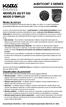 Auditcon 2 SERIES MODÈLES 252 ET 552 MODE D EMPLOI Modes de serrure Une serrure est expédiée de l usine avec des valeurs de réglage «par défaut» et un numéro d identification personnel (NIP) prédéterminé
Auditcon 2 SERIES MODÈLES 252 ET 552 MODE D EMPLOI Modes de serrure Une serrure est expédiée de l usine avec des valeurs de réglage «par défaut» et un numéro d identification personnel (NIP) prédéterminé
Manuel d utilisation du Guichet électronique V2
 Service Informatique (D443) Equipe du Guichet Manuel d utilisation du Guichet Version 1.0 Alpha 0 du 18/02/2011 Classification : Peu sensible Objet : Ce document est un manuel d utilisation du portail
Service Informatique (D443) Equipe du Guichet Manuel d utilisation du Guichet Version 1.0 Alpha 0 du 18/02/2011 Classification : Peu sensible Objet : Ce document est un manuel d utilisation du portail
Installation et Guide de programmation EMTouch clavier pêne dormant serrures
 Installation et Guide de programmation EMTouch clavier pêne dormant serrures ASSA ABLOY, the global leader in door opening solutions Ce qui est dans la zone 4a 4d 4b 2 4c 5 1 3 6 4 7 8 9 6 Article. Description
Installation et Guide de programmation EMTouch clavier pêne dormant serrures ASSA ABLOY, the global leader in door opening solutions Ce qui est dans la zone 4a 4d 4b 2 4c 5 1 3 6 4 7 8 9 6 Article. Description
M55 HD. Manuel Utilisateur
 M55 HD Manuel Utilisateur sommaire à propos du téléphone présentation du téléphone 3 icônes et fonctions 4 mettre en marche ou éteindre le combiné 6 associer le téléphone (combiné) 7 association automatique
M55 HD Manuel Utilisateur sommaire à propos du téléphone présentation du téléphone 3 icônes et fonctions 4 mettre en marche ou éteindre le combiné 6 associer le téléphone (combiné) 7 association automatique
Ce manuel a été établi spécialement pour vous. Vous retrouverez ici tout pour pouvoir travailler avec votre terminal de paiement sans problèmes.
 Cher client, Félicitations avec l de votre nouveau terminal de paiement. Vous avez choisi un appareil qui vous permet de recevoir vos paiements selon les normes les plus récentes. Ce manuel a été établi
Cher client, Félicitations avec l de votre nouveau terminal de paiement. Vous avez choisi un appareil qui vous permet de recevoir vos paiements selon les normes les plus récentes. Ce manuel a été établi
Manuel Utilisateur Téléphone IP Thomson ST 2030
 Manuel Utilisateur Téléphone IP Thomson ST 2030 1 SOMMAIRE 1. LES PRINCIPALES CARACTERISTIQUES... 3 2. LA DESCRIPTION GENERALE... 4 3. LA CONNECTIQUE... 5 4. LA GESTION DES APPELS EN COURS... 6 5. LES
Manuel Utilisateur Téléphone IP Thomson ST 2030 1 SOMMAIRE 1. LES PRINCIPALES CARACTERISTIQUES... 3 2. LA DESCRIPTION GENERALE... 4 3. LA CONNECTIQUE... 5 4. LA GESTION DES APPELS EN COURS... 6 5. LES
FIDÉICOMMIS. Être en mesure de :
 Para-Maître Versions 9.06.01 Fidéicommis Guide de l utilisateur P a g e ii Table des matières FIDÉICOMMIS... 5 OBJECTIFS SPÉCIFIQUES... 5 PRÉAMBULE... 6 MENU GROUPES DE COMPTES... 8 MENU FIDÉICOMMIS...
Para-Maître Versions 9.06.01 Fidéicommis Guide de l utilisateur P a g e ii Table des matières FIDÉICOMMIS... 5 OBJECTIFS SPÉCIFIQUES... 5 PRÉAMBULE... 6 MENU GROUPES DE COMPTES... 8 MENU FIDÉICOMMIS...
Guide d'installation et de programmation Serrures modernes levier du clavier
 Guide d'installation et de programmation Serrures modernes levier du clavier ASSA ABLOY, le leader mondial en matière de solutions de porte Contenu de la boîte 4a 4b 5 4c 2 4d 1 3 9 6 4 6 7 8 ARTICLE N
Guide d'installation et de programmation Serrures modernes levier du clavier ASSA ABLOY, le leader mondial en matière de solutions de porte Contenu de la boîte 4a 4b 5 4c 2 4d 1 3 9 6 4 6 7 8 ARTICLE N
Manuel de l utilisateur
 Manuel de l utilisateur TABLE DES MATIÈRES 1 Introduction 2 Utilisation du système JABLOTRON 100 2 Utilisation du clavier système 3 Paramétrage de l alarme 6 Désarmement de l alarme 6 Armement partiel
Manuel de l utilisateur TABLE DES MATIÈRES 1 Introduction 2 Utilisation du système JABLOTRON 100 2 Utilisation du clavier système 3 Paramétrage de l alarme 6 Désarmement de l alarme 6 Armement partiel
Afin d accéder à votre messagerie personnelle, vous devez vous identifier par votre adresse mail et votre mot de passe :
 1 CONNEXION A LA MESSAGERIE ZIMBRA PAR LE WEBMAIL Ecran de connexion à la messagerie Rendez vous dans un premier temps sur la page correspondant à votre espace webmail : http://webmailn.%votrenomdedomaine%
1 CONNEXION A LA MESSAGERIE ZIMBRA PAR LE WEBMAIL Ecran de connexion à la messagerie Rendez vous dans un premier temps sur la page correspondant à votre espace webmail : http://webmailn.%votrenomdedomaine%
Notice de fonctionnement DVR H264. + Méthode de Visionnage ESEENET
 Notice de fonctionnement DVR H264 + Méthode de Visionnage ESEENET 1 Le point de départ de chacune des différentes configurations traitées ci-dessous sera l écran de visualisation des 4 ou 8 caméras. A
Notice de fonctionnement DVR H264 + Méthode de Visionnage ESEENET 1 Le point de départ de chacune des différentes configurations traitées ci-dessous sera l écran de visualisation des 4 ou 8 caméras. A
Messagerie vocale TELUS. Guide de l utilisateur
 Messagerie vocale TELUS Guide de l utilisateur Vue d ensemble Ce guide a été conçu dans le but de vous aider à utiliser la Messagerie vocale et de vous permettre de profiter pleinement de toutes les fonctionnalités
Messagerie vocale TELUS Guide de l utilisateur Vue d ensemble Ce guide a été conçu dans le but de vous aider à utiliser la Messagerie vocale et de vous permettre de profiter pleinement de toutes les fonctionnalités
CONSULTATION SUR PLACE
 CONSULTATION SUR PLACE GUIDE D UTILISATION DES ORDINATEURS D ACCÈS PUBLIC Équipements disponibles..............2 Règles d usage......................2 Conditions d utilisation................3 Procédurier.........................5
CONSULTATION SUR PLACE GUIDE D UTILISATION DES ORDINATEURS D ACCÈS PUBLIC Équipements disponibles..............2 Règles d usage......................2 Conditions d utilisation................3 Procédurier.........................5
Avant-propos FICHES PRATIQUES EXERCICES DE PRISE EN MAIN CAS PRATIQUES
 Avant-propos Conçu par des pédagogues expérimentés, son originalité est d être à la fois un manuel de formation et un manuel de référence complet présentant les bonnes pratiques d utilisation. FICHES PRATIQUES
Avant-propos Conçu par des pédagogues expérimentés, son originalité est d être à la fois un manuel de formation et un manuel de référence complet présentant les bonnes pratiques d utilisation. FICHES PRATIQUES
Table des matières...2 Introduction...4 Terminologie...4
 Table des matières Table des matières...2 Introduction...4 Terminologie...4 Programme EasyTour...5 Premiers pas...5 Installation...6 Installation du logiciel EasyTour...6 Branchement du téléchargeur...6
Table des matières Table des matières...2 Introduction...4 Terminologie...4 Programme EasyTour...5 Premiers pas...5 Installation...6 Installation du logiciel EasyTour...6 Branchement du téléchargeur...6
Version française. Serie de serrures SELO SELO-B SELO-BR
 Version française Serie de serrures SELO SELO-B SELO-BR Sicherheitsprodukte GmbH Classe de serrures et champ d application : Les serrures électroniques SELO-B et SELO-BR ont été conçues selon les prescriptions
Version française Serie de serrures SELO SELO-B SELO-BR Sicherheitsprodukte GmbH Classe de serrures et champ d application : Les serrures électroniques SELO-B et SELO-BR ont été conçues selon les prescriptions
Motorola S2200. Telephone numerique sans fil avec la technologie Bluetooth. S2201, S2202, S2203 et S2204
 Telephone numerique sans fil avec la technologie Bluetooth Motorola S2200 S2201, S2202, S2203 et S2204 Avertissement: Chargez le combiné pendant 24 heures avant de l utiliser. Bienvenue... À votre nouveau
Telephone numerique sans fil avec la technologie Bluetooth Motorola S2200 S2201, S2202, S2203 et S2204 Avertissement: Chargez le combiné pendant 24 heures avant de l utiliser. Bienvenue... À votre nouveau
Guide du terminal. Ingenico ICT220, ICT250, IWL220 & IWL250 Commerces de détail et restaurants
 Guide du terminal Ingenico ICT220, ICT250, IWL220 & IWL250 Commerces de détail et restaurants Ce Guide de référence rapide vous aidera à comprendre les fonctionnalités de votre terminal et vous aidera
Guide du terminal Ingenico ICT220, ICT250, IWL220 & IWL250 Commerces de détail et restaurants Ce Guide de référence rapide vous aidera à comprendre les fonctionnalités de votre terminal et vous aidera
Rapport financier électronique
 Ce manuel contient des instructions pour des évènements commençant avant le 19 Décembre 2014. Guide d'utilisateur du Rapport financier électronique EC 20206 (06/13) Guide d utilisateur du Rapport financier
Ce manuel contient des instructions pour des évènements commençant avant le 19 Décembre 2014. Guide d'utilisateur du Rapport financier électronique EC 20206 (06/13) Guide d utilisateur du Rapport financier
Mode d emploi Flip Box
 Mode d emploi Flip Box Mode d emploi Flip Box Sommaire : 1 - Contenu du package 2 - Description et fonction des voyants et touches 3 - Téléchargement des données à partir du tachygraphe numérique 4 - Téléchargement
Mode d emploi Flip Box Mode d emploi Flip Box Sommaire : 1 - Contenu du package 2 - Description et fonction des voyants et touches 3 - Téléchargement des données à partir du tachygraphe numérique 4 - Téléchargement
Système d alarme sans fil GSM / SMS / RFID. www.camshop.fr
 Système d alarme sans fil GSM / SMS / RFID Caractéristiques Panneau de contrôle Reconnait jusqu à 10 télécommandes Peut être connectée jusqu à 50 capteurs sans fil (contacts porte / fenêtre, radars ) Peut
Système d alarme sans fil GSM / SMS / RFID Caractéristiques Panneau de contrôle Reconnait jusqu à 10 télécommandes Peut être connectée jusqu à 50 capteurs sans fil (contacts porte / fenêtre, radars ) Peut
Guide M-CARTE Crédit Mutuel
 Guide M-CARTE Crédit Mutuel Installation Paramétrage Utilisation Sur mobiles ANDROID 1 La m-carte Crédit Mutuel est une véritable carte de paiement embarquée dans votre mobile. Elle vous permet de payer
Guide M-CARTE Crédit Mutuel Installation Paramétrage Utilisation Sur mobiles ANDROID 1 La m-carte Crédit Mutuel est une véritable carte de paiement embarquée dans votre mobile. Elle vous permet de payer
Manuel de l'utilisateur CLAVIER ÉLECTRONIQUE LEVERSET AVEC PROGRAMMATION BLUETOOTH. ASSA ABLOY, le leader mondial en matière de solutions de porte
 Manuel de l'utilisateur CLAVIER ÉLECTRONIQUE LEVERSET AVEC PROGRAMMATION BLUETOOTH ASSA ABLOY, le leader mondial en matière de solutions de porte CLAVIER ÉLECTRONIQUE LEVERSET AVEC PROGRAMMATION BLUETOOTH
Manuel de l'utilisateur CLAVIER ÉLECTRONIQUE LEVERSET AVEC PROGRAMMATION BLUETOOTH ASSA ABLOY, le leader mondial en matière de solutions de porte CLAVIER ÉLECTRONIQUE LEVERSET AVEC PROGRAMMATION BLUETOOTH
Service des ressources informatiques - Conseil Scolaire de District Catholique Centre-Sud Page 1
 Service des ressources informatiques - Conseil Scolaire de District Catholique Centre-Sud Page 1 Table des matières 1. Accéder au gestionnaire de notes... 3 2. Sélectionner une classe... 4 3. Première
Service des ressources informatiques - Conseil Scolaire de District Catholique Centre-Sud Page 1 Table des matières 1. Accéder au gestionnaire de notes... 3 2. Sélectionner une classe... 4 3. Première
Guide d utilisation relatif à la commande de certificat d impôt foncier en ligne
 Guide d utilisation relatif à la commande de certificat d impôt foncier en ligne Si vous n avez pas trouvé la réponse à certaines de vos questions dans la Foire aux questions ou dans ce guide d utilisation,
Guide d utilisation relatif à la commande de certificat d impôt foncier en ligne Si vous n avez pas trouvé la réponse à certaines de vos questions dans la Foire aux questions ou dans ce guide d utilisation,
Rapports d activités et financiers par Internet. Manuel Utilisateur
 Rapports d activités et financiers par Internet Manuel Utilisateur Table des matières 1. Introduction... 3 2. Pré requis... 3 3. Principe de fonctionnement... 3 4. Connexion au site Internet... 4 5. Remplir
Rapports d activités et financiers par Internet Manuel Utilisateur Table des matières 1. Introduction... 3 2. Pré requis... 3 3. Principe de fonctionnement... 3 4. Connexion au site Internet... 4 5. Remplir
PC4020 v3.5 Manual d Instructions DLS2002 et ultérieure
 PC4020 v3.5 Manual d Instructions DLS2002 et ultérieure Attention Ce manuel contient des informations sur les restrictions concernant le fonctionnement et l utilisation du produit et des informations sur
PC4020 v3.5 Manual d Instructions DLS2002 et ultérieure Attention Ce manuel contient des informations sur les restrictions concernant le fonctionnement et l utilisation du produit et des informations sur
Manuel d utilisation Alarme Auto na-2018 Attention :
 Manuel d utilisation Alarme Auto na-2018 Attention : 1) Le contenu de ce manuel comprend les informations nécessaires à une utilisation correcte de cet appareil. Nous vous suggérons dès lors de le lire
Manuel d utilisation Alarme Auto na-2018 Attention : 1) Le contenu de ce manuel comprend les informations nécessaires à une utilisation correcte de cet appareil. Nous vous suggérons dès lors de le lire
Vehicle Security System VSS3 - Alarm system remote
 Vehicle Security System VSS3 - Alarm system remote Télécommande du système d'alarme Guide de réglage - French Cher Client, Vous trouverez dans ce guide les informations et opérations nécessaires pour activer
Vehicle Security System VSS3 - Alarm system remote Télécommande du système d'alarme Guide de réglage - French Cher Client, Vous trouverez dans ce guide les informations et opérations nécessaires pour activer
Manuel d utilisation. Système d alarme sans fil avec transmetteur téléphonique. Réf. : AL-800. En cas de problèmes
 En cas de problèmes PHENIX apporte tous les soins nécessaires à l élaboration de ses produits. Si toutefois vous rencontriez un problème avec ce modèle, ne le retournez pas au magasin où vous l avez acheté
En cas de problèmes PHENIX apporte tous les soins nécessaires à l élaboration de ses produits. Si toutefois vous rencontriez un problème avec ce modèle, ne le retournez pas au magasin où vous l avez acheté
AD-250 MODE D EMPLOI POUR SERRURE SANS FIL
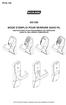 P516-130 AD-250 MODE D EMPLOI POUR SERRURE SANS FIL INSTRUCTIONS POUR PROGRAMMER LES SERRURES SANS FIL DES SÉRIES COMPATIBLES Para el idioma Español, navegue hacia www.schlage.com/support. CONTENU Vue
P516-130 AD-250 MODE D EMPLOI POUR SERRURE SANS FIL INSTRUCTIONS POUR PROGRAMMER LES SERRURES SANS FIL DES SÉRIES COMPATIBLES Para el idioma Español, navegue hacia www.schlage.com/support. CONTENU Vue
Notice d'utilisation Site Internet administrable à distance
 Notice d'utilisation Site Internet administrable à distance 1. Entrer dans l'espace d'administration Pour entrer dans l'espace d'administration, cliquez sur le lien nommé «administration» ou «Connexion»
Notice d'utilisation Site Internet administrable à distance 1. Entrer dans l'espace d'administration Pour entrer dans l'espace d'administration, cliquez sur le lien nommé «administration» ou «Connexion»
FACTURATION. Menu. Fonctionnement. Allez dans le menu «Gestion» puis «Facturation» 1 Descriptif du dossier (onglet Facturation)
 FACTURATION Menu Allez dans le menu «Gestion» puis «Facturation» Fonctionnement 1 Descriptif du dossier (onglet Facturation) 2 Maintenance des articles 3 Edition des articles 4 Saisie des factures 5 Validation
FACTURATION Menu Allez dans le menu «Gestion» puis «Facturation» Fonctionnement 1 Descriptif du dossier (onglet Facturation) 2 Maintenance des articles 3 Edition des articles 4 Saisie des factures 5 Validation
Alpha Gold. Manuel Utilisateur
 Alpha Gold Manuel Utilisateur Table des matières UTILISEZ AU MIEUX VOTRE TELEAVERTISSEUR... 1 SYMBOLES D AFFICHAGE... 2 COMMANDES... 2 SYMBOLES DU TELEAVERTISSEUR... 3 MISE SOUS TENSION DE VOTRE TELEAVERTISSEUR...
Alpha Gold Manuel Utilisateur Table des matières UTILISEZ AU MIEUX VOTRE TELEAVERTISSEUR... 1 SYMBOLES D AFFICHAGE... 2 COMMANDES... 2 SYMBOLES DU TELEAVERTISSEUR... 3 MISE SOUS TENSION DE VOTRE TELEAVERTISSEUR...
Formation sur les appareils mobiles ipad iphone. Formation de niveau DÉBUTANT
 Formation sur les appareils mobiles ipad iphone Formation de niveau DÉBUTANT Service des technologies de l information 22 février 2012 Sommaire de la formation Niveau DÉBUTANT 1. Utilisation de base 1.1
Formation sur les appareils mobiles ipad iphone Formation de niveau DÉBUTANT Service des technologies de l information 22 février 2012 Sommaire de la formation Niveau DÉBUTANT 1. Utilisation de base 1.1
Systèmes de communications Aastra 5000. Poste Aastra 5360ip. Guide de l utilisateur
 Systèmes de communications Aastra 5000 Poste Aastra 5360ip Guide de l utilisateur Table des matières Description du poste................................ 5 Présentation.............................................5
Systèmes de communications Aastra 5000 Poste Aastra 5360ip Guide de l utilisateur Table des matières Description du poste................................ 5 Présentation.............................................5
Guide de référence Konftel 300W
 Conference phones for every situation Guide de référence Konftel 300W FRANÇAIS description Le Konftel 300W est un téléphone de conférence sur batterie conçu pour les systèmes DECT, téléphone mobile et
Conference phones for every situation Guide de référence Konftel 300W FRANÇAIS description Le Konftel 300W est un téléphone de conférence sur batterie conçu pour les systèmes DECT, téléphone mobile et
L énergie en quelques minutes
 L énergie en quelques minutes Comment recharger la carte de votre compteur à budget à l aide de terminaux bancaires Sommaire Introduction... 3 1 ère étape : Effectuer votre paiement... 4 2 ème étape :
L énergie en quelques minutes Comment recharger la carte de votre compteur à budget à l aide de terminaux bancaires Sommaire Introduction... 3 1 ère étape : Effectuer votre paiement... 4 2 ème étape :
Manuel d utilisation XENTA. innovation. cubed
 Manuel d utilisation XENTA innovation cubed Les informations contenues dans le présent document peuvent éventuellement être adaptées sans aucun préavis et ne peuvent en aucun cas être interprétées comme
Manuel d utilisation XENTA innovation cubed Les informations contenues dans le présent document peuvent éventuellement être adaptées sans aucun préavis et ne peuvent en aucun cas être interprétées comme
Guide de prise en main du lecteur «PLEXTALK Pocket»
 Guide de prise en main du lecteur «PLEXTALK Pocket» 1 Installation du PLEXTALK Pocket 1. Retournez le PLEXTALK Pocket. Vérifiez que le logo en relief soit positionné vers le haut. Enfoncez le bouton carré
Guide de prise en main du lecteur «PLEXTALK Pocket» 1 Installation du PLEXTALK Pocket 1. Retournez le PLEXTALK Pocket. Vérifiez que le logo en relief soit positionné vers le haut. Enfoncez le bouton carré
GUIDE DE L UTILISATEUR. SERVICE EN LIGNE DE PRISE DE RENDEZ-VOUS Page 1 LIV_PRJ_RDL_DEV914_APP_ENLIGNE_GUIDE_UTILISATEUR_1,1_2013-03-14.docx/.
 SERVICE EN LIGNE DE PRISE DE RENDEZ-VOUS GUIDE DE L UTILISATEUR SERVICE EN LIGNE DE PRISE DE RENDEZ-VOUS Page 1 Table des matières 1 Termes techniques, icônes et boutons... 4 1.1 Termes techniques... 4
SERVICE EN LIGNE DE PRISE DE RENDEZ-VOUS GUIDE DE L UTILISATEUR SERVICE EN LIGNE DE PRISE DE RENDEZ-VOUS Page 1 Table des matières 1 Termes techniques, icônes et boutons... 4 1.1 Termes techniques... 4
Manuel d utilisation du SC403
 Manuel d utilisation du SC403 Table des matières I. Avant l installation II. Gestion du SC 403 A. Procédure d enregistrement. i. Enregistrement de la carte ii. Enregistrement du code B. Vérification d
Manuel d utilisation du SC403 Table des matières I. Avant l installation II. Gestion du SC 403 A. Procédure d enregistrement. i. Enregistrement de la carte ii. Enregistrement du code B. Vérification d
ipra*cool v 1.08 guide de l utilisateur ipra*cool v.1-08 Guide de l'utilisateur ipra*cool v 1.08 1
 ipra*cool v.1-08 Guide de l'utilisateur ipra*cool v 1.08 1 Sommaire 1 ipra*cool en bref 2 Démarrage d' ipra*cool 2.1 Initialisation du logiciel ipra*cool ( sur MOBILE et PC) 2.1.1 Vérification des connexions
ipra*cool v.1-08 Guide de l'utilisateur ipra*cool v 1.08 1 Sommaire 1 ipra*cool en bref 2 Démarrage d' ipra*cool 2.1 Initialisation du logiciel ipra*cool ( sur MOBILE et PC) 2.1.1 Vérification des connexions
Clavier Déporté Sans Fil NOTICE RFID SOS
 Clavier Déporté Sans Fil NOTICE RFID * . Présentation Indicateur lumineux Ce clavier tactile intègre la fonction de lecteur de badges RFID. Très simple d'usage et d'installation, une fois configuré, il
Clavier Déporté Sans Fil NOTICE RFID * . Présentation Indicateur lumineux Ce clavier tactile intègre la fonction de lecteur de badges RFID. Très simple d'usage et d'installation, une fois configuré, il
Vous allez le voir au cours de ce premier chapitre, 1. Découvrir l ipad
 1. Découvrir l ipad Vous allez le voir au cours de ce premier chapitre, l utilisation de l ipad est très intuitive et, surtout, votre tablette obéit au doigt et à l œil. Vous ne pourrez bientôt plus vous
1. Découvrir l ipad Vous allez le voir au cours de ce premier chapitre, l utilisation de l ipad est très intuitive et, surtout, votre tablette obéit au doigt et à l œil. Vous ne pourrez bientôt plus vous
BONNE NOUVELLE, À PARTIR DE DEMAIN 15 AOÛT 2014, l inscription en ligne sera disponible à partir du site de l ARO.
 ARO Inscription en ligne, Automne 2014 BONNE NOUVELLE, À PARTIR DE DEMAIN 15 AOÛT 2014, l inscription en ligne sera disponible à partir du site de l ARO. À partir de cette date, vous n aurez qu à vous
ARO Inscription en ligne, Automne 2014 BONNE NOUVELLE, À PARTIR DE DEMAIN 15 AOÛT 2014, l inscription en ligne sera disponible à partir du site de l ARO. À partir de cette date, vous n aurez qu à vous
À propos de votre liseuse... 5
 Kobo Touch guide d'utilisation Table Des Matières À propos de votre liseuse... 5 Anatomie de votre liseuse... 5 Charger votre liseuse... 6 Utiliser l écran tactile... 8 Connecter la liseuse à votre ordinateur...
Kobo Touch guide d'utilisation Table Des Matières À propos de votre liseuse... 5 Anatomie de votre liseuse... 5 Charger votre liseuse... 6 Utiliser l écran tactile... 8 Connecter la liseuse à votre ordinateur...
e)services - Guide de l utilisateur e)carpa
 e)services - Guide de l utilisateur e)carpa 2 Sommaire 1 Introduction 3 2 - Accès au site e)carpa 4 2.1 Identification et authentification 4 2.2 Consultation du site e)carpa 6 2.3 Mode de navigation sur
e)services - Guide de l utilisateur e)carpa 2 Sommaire 1 Introduction 3 2 - Accès au site e)carpa 4 2.1 Identification et authentification 4 2.2 Consultation du site e)carpa 6 2.3 Mode de navigation sur
Guide de l'utilisateur. Home Control
 Guide de l'utilisateur Bienvenue! Ce guide a pour objet de vous donner une vue d ensemble des fonctions de votre solution et de vous expliquer comment l utiliser facilement. Ce guide de l utilisateur part
Guide de l'utilisateur Bienvenue! Ce guide a pour objet de vous donner une vue d ensemble des fonctions de votre solution et de vous expliquer comment l utiliser facilement. Ce guide de l utilisateur part
Téléphone numérique sans fil. Motorola S2000. S2001, S2002, S2003 et S2004. Avertissement : Chargez le combiné pendant 24 heures avant de l utiliser.
 Téléphone numérique sans fil Motorola S2000 S2001, S2002, S2003 et S2004 Avertissement : Chargez le combiné pendant 24 heures avant de l utiliser. Bienvenue... dans le monde de votre nouveau téléphone
Téléphone numérique sans fil Motorola S2000 S2001, S2002, S2003 et S2004 Avertissement : Chargez le combiné pendant 24 heures avant de l utiliser. Bienvenue... dans le monde de votre nouveau téléphone
Systèmes de communications Aastra 5000. Poste Aastra 6753. Guide de l utilisateur
 Systèmes de communications Aastra 5000 Poste Aastra 6753 Guide de l utilisateur Table des matières Description du poste................................. 5 Présentation..............................................5
Systèmes de communications Aastra 5000 Poste Aastra 6753 Guide de l utilisateur Table des matières Description du poste................................. 5 Présentation..............................................5
Pour plus d informations consultez nos FAQS sur www.hovidis.com
 Table des matières Contenu de la boîte Description du téléphone Assemblage Mise en route Connexion 4G & Wifi Compte Google & Contacts Trucs & Astuces avec Android Dépannage Pour plus d informations consultez
Table des matières Contenu de la boîte Description du téléphone Assemblage Mise en route Connexion 4G & Wifi Compte Google & Contacts Trucs & Astuces avec Android Dépannage Pour plus d informations consultez
Guide de programmation FLEXIVOZ PABX OD308
 Guide de FLEXIVOZ PABX OD308 1 SOMMAIRE Introduction 3 Installation 4 Programmation du système 5 IMPORTANT Lignes externes 6 Réglage date et heure par l horloge interne 6 Appels entrants : Affectation
Guide de FLEXIVOZ PABX OD308 1 SOMMAIRE Introduction 3 Installation 4 Programmation du système 5 IMPORTANT Lignes externes 6 Réglage date et heure par l horloge interne 6 Appels entrants : Affectation
Démarrer et quitter... 13
 Démarrer et quitter... 13 Astuce 1 - Ouvrir, modifier, ajouter un élément dans le Registre... 14 Astuce 2 - Créer un point de restauration... 18 Astuce 3 - Rétablir un point de restauration... 21 Astuce
Démarrer et quitter... 13 Astuce 1 - Ouvrir, modifier, ajouter un élément dans le Registre... 14 Astuce 2 - Créer un point de restauration... 18 Astuce 3 - Rétablir un point de restauration... 21 Astuce
Retour table des matières
 TABLE DES MATIÈRES Ouvrir un compte 1 Créer votre nom utilisateur et votre mot de passe 1 Ouvrir une session 3 Faire une commande / Légende de prix 3 1. Avec l option «Mes favoris» 4 2. Avec l option «Items
TABLE DES MATIÈRES Ouvrir un compte 1 Créer votre nom utilisateur et votre mot de passe 1 Ouvrir une session 3 Faire une commande / Légende de prix 3 1. Avec l option «Mes favoris» 4 2. Avec l option «Items
Guide LG88XX. d installation. À la découverte de votre téléphone
 Guide d installation À la découverte de votre téléphone LG88XX Vous n avez pas à modifier les paramètres de votre téléphone. Branchez-le directement à votre box ADSL ou à votre routeur et il se configurera
Guide d installation À la découverte de votre téléphone LG88XX Vous n avez pas à modifier les paramètres de votre téléphone. Branchez-le directement à votre box ADSL ou à votre routeur et il se configurera
SD1+ SD1+ SD1+ ENT ESC
 SD SD SD A B 4 5 6 C 7 8 9 D ENT 0 ESC Sommaire Options du Menu SD........ Généralités...... Raccordements.......... Mot de Passe........... Type de Mot de Passe........... Sortie Programmable...........
SD SD SD A B 4 5 6 C 7 8 9 D ENT 0 ESC Sommaire Options du Menu SD........ Généralités...... Raccordements.......... Mot de Passe........... Type de Mot de Passe........... Sortie Programmable...........
Système de Gestion Informatisée des. Exploitations Agricoles Irriguées avec Contrôle de l Eau
 MINISTERE DE L AGRICULTURE DE L ELEVAGE ET DE LA PECHE DIRECTION DU GENIE RURAL PROJET DE RENFORCEMENT DES CAPACITES NATIONALES DE SUIVI DES RESSOURCES EN EAU AXE SUR LA GESTION DE L EAU AGRICOLE Système
MINISTERE DE L AGRICULTURE DE L ELEVAGE ET DE LA PECHE DIRECTION DU GENIE RURAL PROJET DE RENFORCEMENT DES CAPACITES NATIONALES DE SUIVI DES RESSOURCES EN EAU AXE SUR LA GESTION DE L EAU AGRICOLE Système
PetPorte.de Seul mon animal peut entrer! La chatière avec lecteur de puce électronique. Mode d emploi. Guide d installation
 PetPorte.de Seul mon animal peut entrer! La chatière avec lecteur de puce électronique Mode d emploi Guide d installation Système simplifié : 2 boutons seulement pour changer de mode Capteur de puce électronique
PetPorte.de Seul mon animal peut entrer! La chatière avec lecteur de puce électronique Mode d emploi Guide d installation Système simplifié : 2 boutons seulement pour changer de mode Capteur de puce électronique
CONCIERGE 400 MANUEL DE L UTILISATEUR SÉRIE PROFESSIONAL PÊNE DORMANT ÉLECTRONIQUE 01/2015
 CONCIERGE 400 SÉRIE PROFESSIONAL PÊNE DORMANT ÉLECTRONIQUE MANUEL DE L UTILISATEUR 01/2015 IMPORTANT : Avant la première utilisation, prière de lire la page 19 dans le manuel de l utilisateur pour des
CONCIERGE 400 SÉRIE PROFESSIONAL PÊNE DORMANT ÉLECTRONIQUE MANUEL DE L UTILISATEUR 01/2015 IMPORTANT : Avant la première utilisation, prière de lire la page 19 dans le manuel de l utilisateur pour des
Prestation électronique de service pour la transmission d un bilan de phosphore
 Avis au lecteur sur l accessibilité : Ce document est conforme au standard du gouvernement du Québec SGQRI 008-02 afin d être accessible à toute personne handicapée ou non. Toutes les notices entre accolades
Avis au lecteur sur l accessibilité : Ce document est conforme au standard du gouvernement du Québec SGQRI 008-02 afin d être accessible à toute personne handicapée ou non. Toutes les notices entre accolades
Manuel d'utilisation de Mémo vocal
 Manuel d'utilisation de Mémo vocal Copyright 2002 Palm, Inc. Tous droits réservés. HotSync, le logo Palm et Palm OS sont des marques déposées de Palm, Inc. Le logo HotSync et Palm sont des marques commerciales
Manuel d'utilisation de Mémo vocal Copyright 2002 Palm, Inc. Tous droits réservés. HotSync, le logo Palm et Palm OS sont des marques déposées de Palm, Inc. Le logo HotSync et Palm sont des marques commerciales
Premiers Pas avec OneNote 2013
 Premiers Pas avec OneNote 2 Présentation de OneNote 3 Ouverture du logiciel OneNote 4 Sous Windows 8 4 Sous Windows 7 4 Création de l espace de travail OneNote 5 Introduction 5 Présentation des différentes
Premiers Pas avec OneNote 2 Présentation de OneNote 3 Ouverture du logiciel OneNote 4 Sous Windows 8 4 Sous Windows 7 4 Création de l espace de travail OneNote 5 Introduction 5 Présentation des différentes
Prezi. Table des matières
 Prezi Table des matières 1. Inscription... 2 2. ouvrir prezi... 4 3. créer une nouvelle présentation... 4 3.1. Ajout de texte... 5 3.2. Modifier (éditer) le texte... 5 3.3. Insérer une image... 5 3.4.
Prezi Table des matières 1. Inscription... 2 2. ouvrir prezi... 4 3. créer une nouvelle présentation... 4 3.1. Ajout de texte... 5 3.2. Modifier (éditer) le texte... 5 3.3. Insérer une image... 5 3.4.
Outil de démonstration : Application PassNFC
 Outil de démonstration : Application PassNFC Utilisation dans le cadre de la formation Synerg ID uniquement Testé avec : Google Nexus / MIFARE Ultralight Contenu 1 Préambule... 2 2 Configuration requise...
Outil de démonstration : Application PassNFC Utilisation dans le cadre de la formation Synerg ID uniquement Testé avec : Google Nexus / MIFARE Ultralight Contenu 1 Préambule... 2 2 Configuration requise...
Guide de démarrage rapide. (pour la version 5.0.)
 Guide de démarrage rapide (pour la version 5.0.) 2 Table des matières Introduction Réglages de l application MyTalk Mobile 1. MODIFICATION 2. DEMARRER 3. AFFICHER 4. SYNTHETISEUR VOCAL 5. NOMBRE DE MOTS
Guide de démarrage rapide (pour la version 5.0.) 2 Table des matières Introduction Réglages de l application MyTalk Mobile 1. MODIFICATION 2. DEMARRER 3. AFFICHER 4. SYNTHETISEUR VOCAL 5. NOMBRE DE MOTS
Publier dans la Base Documentaire
 Site Web de l association des ingénieurs INSA de Lyon Publier dans la Base Documentaire Remarque : la suppression des contributions n est pas possible depuis le Front-Office. lbuisset Page 1 18/09/2008
Site Web de l association des ingénieurs INSA de Lyon Publier dans la Base Documentaire Remarque : la suppression des contributions n est pas possible depuis le Front-Office. lbuisset Page 1 18/09/2008
Manuel d installation Lecteur XM3
 Manuel d installation Lecteur XM3 Conditions, Les Transactions, les livraisons, etc seront effectuées selon les conditions générales de livraisons, déposées à la Chambre de Commerce de Mappel, Pays Bas.
Manuel d installation Lecteur XM3 Conditions, Les Transactions, les livraisons, etc seront effectuées selon les conditions générales de livraisons, déposées à la Chambre de Commerce de Mappel, Pays Bas.
Centre étudiant Survol 1
 Centre étudiant Survol 1 Page principale du Centre étudiant Le Centre étudiant vous permet de : Rechercher des cours et des programmes d études ; Consulter les horaires de cours ; Effectuer votre choix
Centre étudiant Survol 1 Page principale du Centre étudiant Le Centre étudiant vous permet de : Rechercher des cours et des programmes d études ; Consulter les horaires de cours ; Effectuer votre choix
The Grid 2: Manuel d utilisation
 The Grid 2: Manuel d utilisation Bienvenue dans The Grid 2 Merci d avoir choisi The Grid 2! Ce guide va vous apprendre tout ce que vous devez savoir à propos de The Grid 2. Il vous guidera pas à pas pour
The Grid 2: Manuel d utilisation Bienvenue dans The Grid 2 Merci d avoir choisi The Grid 2! Ce guide va vous apprendre tout ce que vous devez savoir à propos de The Grid 2. Il vous guidera pas à pas pour
UTILISATION DE LA BORNE PAR LE CLIENT
 Page1 UTILISATION DE LA BORNE PAR LE CLIENT Achat de carte de lavage en carte bancaire Page 3 et 4 Achat de carte de lavage en billet Page 5 et 6 Rechargement de la carte de lavage en carte bancaire Page
Page1 UTILISATION DE LA BORNE PAR LE CLIENT Achat de carte de lavage en carte bancaire Page 3 et 4 Achat de carte de lavage en billet Page 5 et 6 Rechargement de la carte de lavage en carte bancaire Page
Administration en Ligne e-démarches. Console du gestionnaire. Guide utilisateur. Aout 2014, version 2.1
 Administration en Ligne e-démarches Console du gestionnaire Guide utilisateur Aout 2014, version 2.1 Table des matières 1. INTRODUCTION... 3 2. LES MENUS... 4 2.1. Mon organisation / Informations... 5
Administration en Ligne e-démarches Console du gestionnaire Guide utilisateur Aout 2014, version 2.1 Table des matières 1. INTRODUCTION... 3 2. LES MENUS... 4 2.1. Mon organisation / Informations... 5
OBLIGATIONS D ÉPARGNE DU CANADA GUIDE DE TRANSMISSION WEB 2014. oec.gc.ca PROGRAMME D ÉPARGNE-SALAIRE 20$ 40$ 80$ 50 $ 30$ WEBGUIDE-14
 7 GUIDE DE TRANSMISSION WEB 204 OBLIGATIONS D ÉPARGNE DU CANADA oec.gc.ca PROGRAMME D ÉPARGNE-SALAIRE 40$ 5$ 30$ 0$ 20$ 80$ 70$ 0$ Pourquoi épargnez-vous? 50 $ 40$ 20 0$ 80$ 4 20$ 7 7 $ $ $ $ $ $ $ $ $
7 GUIDE DE TRANSMISSION WEB 204 OBLIGATIONS D ÉPARGNE DU CANADA oec.gc.ca PROGRAMME D ÉPARGNE-SALAIRE 40$ 5$ 30$ 0$ 20$ 80$ 70$ 0$ Pourquoi épargnez-vous? 50 $ 40$ 20 0$ 80$ 4 20$ 7 7 $ $ $ $ $ $ $ $ $
Niveau 1. Atelier d'initiation à l'ordinateur ... Fondation de la Bibliothèque Memphrémagog inc. Magog (Québec) J1X 2E7 Tél.
 . Fondation de la Bibliothèque Memphrémagog inc. Magog (Québec) J1X 2E7 Tél. : 843-1330 Atelier d'initiation à l'ordinateur Niveau 1.......... JB septembre 20085 1 Section I : Introduction à l ordinateur
. Fondation de la Bibliothèque Memphrémagog inc. Magog (Québec) J1X 2E7 Tél. : 843-1330 Atelier d'initiation à l'ordinateur Niveau 1.......... JB septembre 20085 1 Section I : Introduction à l ordinateur
Guide de l Administrateur
 Guide de l Administrateur 2014 Contenu Comment me connecter?... 3 Comment me déconnecter?... 3 Comment réinitialiser mon mot de passe?... 3 Comment modifier mon profil?... 3 Comment créer un produit?...
Guide de l Administrateur 2014 Contenu Comment me connecter?... 3 Comment me déconnecter?... 3 Comment réinitialiser mon mot de passe?... 3 Comment modifier mon profil?... 3 Comment créer un produit?...
Guide d utilisation rapide. Machine à affranchir CourrierPRO
 Guide d utilisation rapide Machine à affranchir CourrierPRO Numéro de client : Numéro de timbre de la machine : Sommaire Présentation du système...p.3 Informations utiles...p.4 Sélection d un tarif postal.p.5
Guide d utilisation rapide Machine à affranchir CourrierPRO Numéro de client : Numéro de timbre de la machine : Sommaire Présentation du système...p.3 Informations utiles...p.4 Sélection d un tarif postal.p.5
Première expérience?
 Première expérience? Introduction à DynaStrip Ce document de départ vise à démontrer qu il est facile d imposer avec DynaStrip, et que cette application est riche en possibilités. Pour la meilleure Première
Première expérience? Introduction à DynaStrip Ce document de départ vise à démontrer qu il est facile d imposer avec DynaStrip, et que cette application est riche en possibilités. Pour la meilleure Première
GUIDE ISAN: 7 Création d un ISAN In-Dev 1
 GUIDE ISAN: 7 Création d un ISAN In-Dev 1 ISAN In-Dev : Un ISAN In-Dev, ou ISAN pour œuvre en Développement, est un ISAN alloué à un déclarant avant que l œuvre puisse être complètement décrite. Il n est
GUIDE ISAN: 7 Création d un ISAN In-Dev 1 ISAN In-Dev : Un ISAN In-Dev, ou ISAN pour œuvre en Développement, est un ISAN alloué à un déclarant avant que l œuvre puisse être complètement décrite. Il n est
FAIRE UN PAIEMENT TIPI
 FAIRE UN PAIEMENT TIPI I. Accès au site II. Je n ai pas de compte sur ce site 1. Indiquer une adresse email valide a. J ai une adresse email b. Je n ai pas d adresse email 2. Indiquer les informations
FAIRE UN PAIEMENT TIPI I. Accès au site II. Je n ai pas de compte sur ce site 1. Indiquer une adresse email valide a. J ai une adresse email b. Je n ai pas d adresse email 2. Indiquer les informations
HA2000 RTC Transmetteur téléphonique
 HA2000 RTC Transmetteur téléphonique Manuel d installation & d utilisation SOMMAIRE I. GENERALITES...2 1) CONTENU DU KIT...2 2) IDENTIFICATION...2 3) ALIMENTATION...3 4) CONNEXION A LA LIGNE TELEPHONIQUE...4
HA2000 RTC Transmetteur téléphonique Manuel d installation & d utilisation SOMMAIRE I. GENERALITES...2 1) CONTENU DU KIT...2 2) IDENTIFICATION...2 3) ALIMENTATION...3 4) CONNEXION A LA LIGNE TELEPHONIQUE...4
Your Detecting Connection. Manuel de l utilisateur. support@xchange2.net
 Your Detecting Connection Manuel de l utilisateur support@xchange2.net 4901-0128-5 ii Table des matières Table des matières Installation... 4 Conditions d utilisation de XChange 2...4 Définir vos Préférences
Your Detecting Connection Manuel de l utilisateur support@xchange2.net 4901-0128-5 ii Table des matières Table des matières Installation... 4 Conditions d utilisation de XChange 2...4 Définir vos Préférences
NETWORK & SOFTWARE ENGINEERING MANUEL D UTILISATEUR. Logiciel TIJARA. NETWORK AND SOFTWARE ENGINEERING Manuel d'utilisateur "TIJARA" 1
 NETWORK & SOFTWARE ENGINEERING MANUEL D UTILISATEUR Logiciel TIJARA Manuel d'utilisateur "TIJARA" 1 SOMMAIRE Introduction Première partie Chapitre 1 : Installation et démarrage Chapitre 2 : Architecture
NETWORK & SOFTWARE ENGINEERING MANUEL D UTILISATEUR Logiciel TIJARA Manuel d'utilisateur "TIJARA" 1 SOMMAIRE Introduction Première partie Chapitre 1 : Installation et démarrage Chapitre 2 : Architecture
GASMAN II MANUEL D UTILISATION
 ANALYSE DETECTION SECURITE GASMAN II MANUEL D UTILISATION SOMMAIRE 1. INTRODUCTION ---------------------------------------------------------------------------------- P 2 2. CARACTERISTIQUES DE L APPAREIL----------------------------------------------------
ANALYSE DETECTION SECURITE GASMAN II MANUEL D UTILISATION SOMMAIRE 1. INTRODUCTION ---------------------------------------------------------------------------------- P 2 2. CARACTERISTIQUES DE L APPAREIL----------------------------------------------------
Manuel d utilisation du web mail Zimbra 7.1
 Manuel d utilisation du web mail Zimbra 7.1 ma solution de communication intelligente Sommaire 1 Connexion à la messagerie Zimbra p.4 1.1 Prérequis p.4 1.1.1 Ecran de connexion à la messagerie p.4 2 Presentation
Manuel d utilisation du web mail Zimbra 7.1 ma solution de communication intelligente Sommaire 1 Connexion à la messagerie Zimbra p.4 1.1 Prérequis p.4 1.1.1 Ecran de connexion à la messagerie p.4 2 Presentation
Manuel utilisateur. Version 1.6b
 Manuel utilisateur Version 1.6b Table des matières Table des matières... 2 1. Introduction... 3 a. But de ce document... 3 b. Objet de ce document... 3 c. Remarques et commentaires... 3 2. Premiers pas
Manuel utilisateur Version 1.6b Table des matières Table des matières... 2 1. Introduction... 3 a. But de ce document... 3 b. Objet de ce document... 3 c. Remarques et commentaires... 3 2. Premiers pas
Utilisation de l éditeur.
 Utilisation de l éditeur. Préambule...2 Configuration du navigateur...3 Débloquez les pop-up...5 Mise en évidence du texte...6 Mise en évidence du texte...6 Mise en page du texte...7 Utilisation de tableaux....7
Utilisation de l éditeur. Préambule...2 Configuration du navigateur...3 Débloquez les pop-up...5 Mise en évidence du texte...6 Mise en évidence du texte...6 Mise en page du texte...7 Utilisation de tableaux....7
MANUEL D UTILISATION (simplifié) DE LA CENTRALE LS-30
 MANUEL D UTILISATION (simplifié) DE LA CENTRALE LS-30 6 rue Philogène Lalande DES JARDINS - Doniambo - Dock E10 Tel: 26.22.29 Fax: 26.22.39 e-mail: info@prosystems.nc SOMMAIRE I. CLAVIER ET PANNEAU D AFFICHAGE...
MANUEL D UTILISATION (simplifié) DE LA CENTRALE LS-30 6 rue Philogène Lalande DES JARDINS - Doniambo - Dock E10 Tel: 26.22.29 Fax: 26.22.39 e-mail: info@prosystems.nc SOMMAIRE I. CLAVIER ET PANNEAU D AFFICHAGE...
Manuel de l utilisateur
 Manuel de l utilisateur Nous vous remercions pour l achat de l appareil photo sportif GoXtreme WiFi. Avant d utiliser ce produit, veuillez lire attentivement ce guide pour optimiser ses performances et
Manuel de l utilisateur Nous vous remercions pour l achat de l appareil photo sportif GoXtreme WiFi. Avant d utiliser ce produit, veuillez lire attentivement ce guide pour optimiser ses performances et
